Sessiz Düğmesini Kullanmadan iPhone Nasıl Susturulur
Dünyanın en sinir bozucu seslerinden biri çalan bir telefon. O kadar gürültülü ki, tüm odadan duyulabilir ve hatta bazı insanlar için araba tutmasına neden olabilir! Sosyal veya iş toplantılarına katılıyorsanız, bu kesinlikle etraftaki herkesi sürekli bing-bong gürültüsüyle rahatsız edecektir. Spor etkinlikleri sırasında stadyumlar gibi telefonlara izin verilmeyen herhangi bir kamusal alana girmeden önce ‘Titreşim’i kapatarak cihazınızın zil seslerinden alınmasını sağlamanın birçok yolu vardır. Ve bazen, iPhone’unuzu susturmak istiyorsanız ve iPhone’u sessiz modunu değiştirmeden nasıl kapatacağınızı bilmiyorsanız, doğru yere geldiniz.
Bu makalede, nasıl yapacağınızı bilmenize yardımcı olabilecek bazı en iyi yolları anlatacağım. geçiş yapmadan iPhone’u sessiz modunu kapatın. Bir telefondaki çeşitli yöntemler, cihazınızı özelleştirmenize olanak tanır. Örneğin, varsayılan mod ‘zil’dir; bu, biri aradığında veya mesaj gönderdiğinde, sessiz modda seçilen ton ve titreşim ayarı kapalıyken çaldığını duyacağınız anlamına gelir.
Bölüm 1: iPhone’unuzdaki Sessiz Mod Aslında Ne Yapar?
iPhone bir teknoloji harikasıdır ve sadece telefonunuzla yapabilecekleriniz değil, aynı zamanda her ayrıntıyı mükemmelleştirmek için ne kadar zaman harcandığı da önemlidir. Çoğu insanın cihazını sessiz moda aldığında yararlanmayı unuttuğu bir nokta: bildirimler! Sinir bozucu klavye tıklamaları (hala aramalar alacaksınız), metinler de dahil olmak üzere tüm sesler kaybolmakla kalmayacak, hatta alarmlar bile hiç ses çıkarmadan yanıp sönecektir; yani evet, bu bildiğimiz anlamda yaşamdan genişleyen bir yokluk anlamına geliyor.
iPhone’unuz sadece bir telefon değil, aynı zamanda bir çalar saattir! Tüm özelliklerini kapatmadan cihazınızın sesini kapatabilirsiniz, böylece ne zaman kalkıp gideceğinizi bilirsiniz.
Birkaç yıl önce, kocamı sabah 5’te yüksek zil sesleriyle uyandırdığımı hatırladım çünkü o sadece kulaklığında müzik vardı, ama şimdi ikimizin de sessiz mod veya titreşim ayarıyla ayarlanmış alarmları var, bu da konuşmalar sırasında kaba uğultu sesleri yok anlamına geliyor .
Bölüm 2: Geçiş yapmadan iPhone sessiz modunu nasıl kapatabilirim?
Yöntem 1: iOS 15/14’te Geri Dokunmayı Kullanma (Çift veya Üçlü Dokunma)
Back Tap ile artık ekran görüntüsü alabilir, ekranınızı veya Kontrol Merkezinizi kilitleyebilir ve daha fazlasını yapabilirsiniz. Bu, tek bir dokunuşla daha az dikkat dağıtmak istediğinizde sessiz modu açmanın kolay bir yoludur!
iPhone’ların ve iPad’lerin iOS 14 ve sonraki sürümlerinde, arka yüzeyine yakın bir yere hafifçe vurarak. Bu özelliği ekran görüntüsü almak için de kullanabilirsiniz; cihazın kilidini açmadan kendi kısayollarımızı atadığımız Kısayollar uygulamasını açmak (alarmları kapatmak gibi); 30 bin fitin üzerinde uçarken hoparlörlerden ses gelmemesi için Uçak Modu’nu etkinleştirme – gerekirse ‘AÇIK’ düğmesine basmadan önce istediğiniz ülkeyi/bölgeyi seçmeniz yeterlidir.
01 Adım: MyCAD’de yazılım Güncelleme ye git Ayarlar > Erişilebilirlik > Dokunma.
02 Adım: Aşağıya doğru kaydırın ve seçin ‘Geri Dokunma’ Sistem kategorisi altında.
03 Adım: Sonra üzerine dokunun ‘Çift Dokun’ Üçlü dokunma hareket(ler)i için de bir eylem atayabilirsiniz.

04 Adım: Artık burada, arkaya iki kez veya üç kez hafifçe vurarak çevrenizdekileri rahatsız etmeden telefonunuzu kolayca kapatabilirsiniz.
İşte iPhone mobil cihazındaki sessiz düğmesini kullanmadan iPhone’u susturmanıza yardımcı olabilecek başka bir yöntem.
Yöntem 2: AssistiveTouch’ı Kullanma (Yalnızca iOS 13 ve iOS 14’te)
01 Adım: Öncelikle Ayarlar > Ulaşılabilirlik.
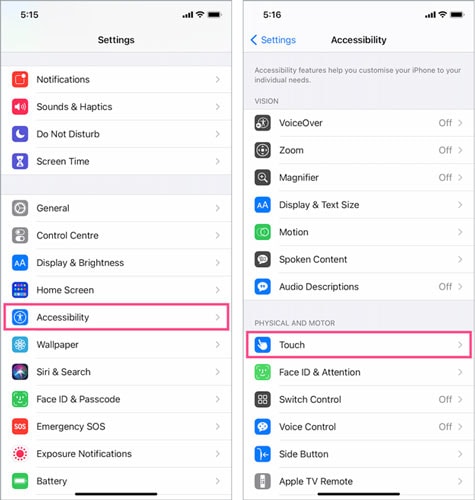
02 Adım: Şimdi, Erişilebilirlik’te Fiziksel ve Motor bölümünün altına bakın, ‘ öğesine dokunun.Dokunma. ‘
03 Adım: Bu adımda, Yardımcı dokunmatik düğmesine basın ve size kayan bir düğme göstermek için açma/kapama düğmesini açın. Gereken herhangi bir yerde hızlı erişim düğmeleri için bunu, ekranınızın kenarlarında veya köşelerinde size daha uygun olan yere sürükleyin!

04 Adım: İşte açmanın basit bir yolu ‘Yardımcı Dokunmatik Menü’ AssistiveTouch menüsünü açmak için sanal ekrandaki düğmeye dokunun.
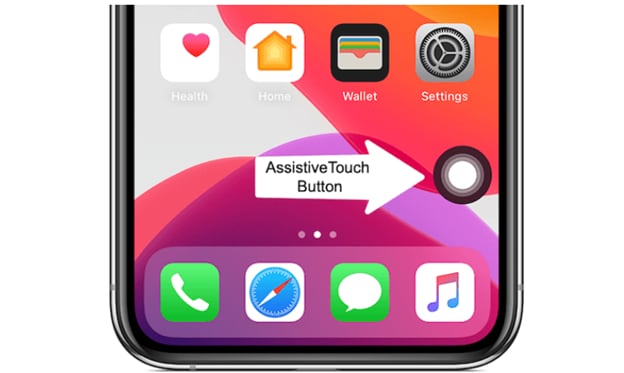
05 Adım: Şimdi, bu adımda, muffle düğmesiyle iPhone’unuz için sessiz modu açabilirsiniz. ‘Cihaz’a dokunun, sessize almak için Sessiz seçeneğine dokunun ve bu kullanışlı erişilebilirlik menüsü sayesinde sesi tekrar açmak da çok kolay!
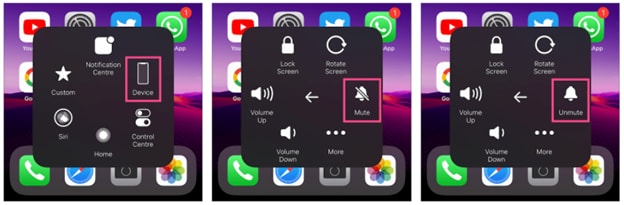
NOT: AssistiveTouch ile sessiz modu açıp kapatmak isterseniz, bu fiziksel anahtarı etkilemeyecektir. Bu, iPhone’unuz düğmesine basarak ve ardından Apple’ın ‘Yardımcı Dokunma’ adlı erişilebilirlik özelliğini kullanarak sesinizi açarak Sessize alınırsa, her iki modun da (yani, Sessiz VE Normal) eskisi gibi etkin olacağı, ancak her birinin tam tersi şekilde etkin olacağı anlamına gelir. diğeri ilk etapta KAPALI iken şimdi onun yerine AÇIK!
Dikkatli olmazsanız Apple Watch’unuzdaki fiziksel ve sanal düğmeleri karıştırmak kolay olabilir. Bunun nedeni, her ikisinde de, tıklandığında aramaları veya uyarıları susturmak ve ayrıca fitness takibi gibi belirli kullanımlar için gerekirse yakındaki telefonlarını kullanmak isteyebilecek diğer kişileri rahatsız etmeden ekranını kapatmak gibi farklı bir şey yapan bir düğmeye sahip olmalarıdır. Kalabalık caddelerde yürürken yüksek sesle! Bu nedenle, işlevleri tamamen kapatmak yerine yalnızca arka plan aydınlatmasını karartacak olan ‘Sessiz’i seçerek Kontrol Merkezi’ndeki tüm bu adımları gerçekleştirmeden önce emin olun.
Yöntem 3: iPhone’unuzu susturmak için Sessiz Zil Sesi ayarlayın
Cihazımızda zil sesleri kurmanın farklı yolları olduğunu zaten biliyor olabilirsiniz. Sessiz düğmesi kırılsa bile, aynı efektleri sessiz bir zil sesiyle elde edebiliriz!
Telefonunuzu sessize almanın en iyi yolu sessiz bir zil sesi kullanmaktır. Kilidi açın ve buradan Ayarlar > Sesler ve Dokunuşlar > Zil Sesleri’ne gidin. Tone Store’da çok uzun veya karmaşık olmayan uygun bir şarkı arayın – genellikle kulakları yüksek seslerden daha kolaydır ve işte ortaya çıkarlarsa daha fazla dikkat dağıtabilirler! Bunu varsayılan tonunuz olarak seçin, böylece cihazınızdan uzaktayken ekran süresi olmadan başka bir arama aldığınızda, biri bir mesaj/kısa mesaj vb. bırakana kadar ses kapanır.
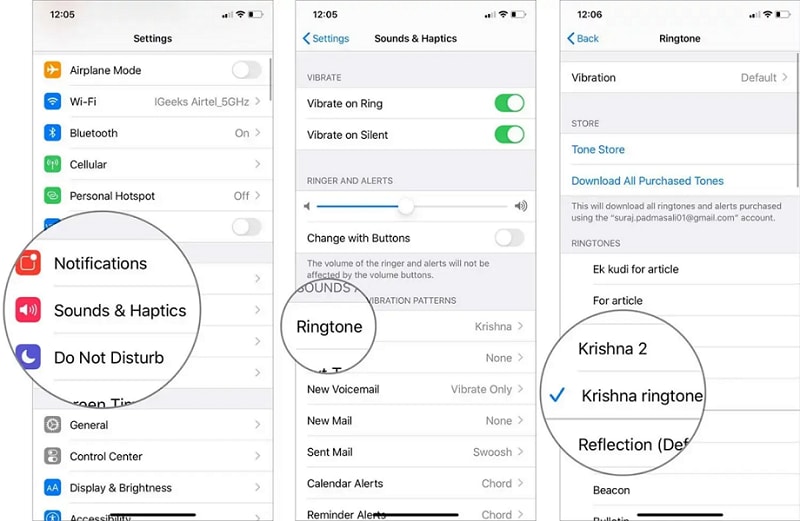
Bölüm 3: Sıkça Sorulan Sorular
- Bozuk bir anahtarla iPhone’umu nasıl sessize alırım?
iPhone’unuzun sessiz anahtarı çalışmıyorsa, Yardımcı Dokunma seçeneğine dokunun ve Cihaz özellikleri’ne gidin. Buradan, onu gerektiği kadar sessiz modda tutacak bir Sessiz düğmesi bulabilirsiniz!
Sizin için daha fazla ipucu:
iPhone Hoparlörünün Çalışmamasını Düzeltmek İçin 7 Çözüm
iPhone’da Çalışmayan Bildirimler için 8 Hızlı Düzeltme
- İPhone’um neden sessizde kaldı?
İşte iPhone’un Sessiz Modda Takılmasının bazı yaygın nedenleri. Bir iPhone Kaydırıcı Sorunu olabilir, iPhone’da bir Yazılım Sorunu olabilir, ara sıra Üçüncü Taraf Uygulama Girişimleri olabilir ve iPhone akıllı telefonunda Eski iOS Sürümü sorunu olabilir.
- Zilimi nasıl tekrar açarım?
Telefonunuzdaki zil sesi kapatıldığında, onu geri getirmenin birkaç farklı yolu vardır. Ses seviyesi için gerekirse bir parmağınızla bastığınız yerin yakınında bulunan bir anahtarı çevirebilir veya genel olarak ayarlar aracılığıyla sesi genel olarak açabilirsiniz; ancak bunlar, cevapsız aramalar ve mesajlar gibi sessizliğin neden olduğu sorunları çözmeyecektir, çünkü bu uyarılar, olması gereken zamanda zil sesi olmadığı için gönderilmemiştir!
Final Kelimeler
iPhone’unuzu susturmanın birçok yolu vardır. Anında gürültü iptali için her iki cihazdaki zil sesini veya ses düğmelerini kullanabilirsiniz; bu, konser salonu gibi yüksek ortam sesi olan bir yerdeyseniz yardımcı olacaktır!
iPhone’un titreşimlerinin sizi hala rahatsız ettiğini fark ederseniz, onları kapatmanın kolay bir yolu var veya iPhone’u değiştirmeden sessiz modunu nasıl kapatacağınızı bile istiyorsanız, bu makaleyi okudunuz ve yapılacak en iyi adımları biliyorsunuz. o bu. Ayrıca, Rahatsız Etmeyin ile belirli uygulamalar için telefonunuzu sessize alabilir ve gerekirse iOS’taki ayarları uygulama bazında değiştirebilirsiniz!